
时间:2020-11-20 21:32:42 来源:www.win10xitong.com 作者:win10
不知道你在使用win10系统办公的时候碰到过Win10系统提示telnet不是内部或外部命令情况没有,这个问题今天小编碰到了。如果你是电脑小白的话,遇到了Win10系统提示telnet不是内部或外部命令的问题肯定是不知道该怎么解决的。那能不能自己就处理这个Win10系统提示telnet不是内部或外部命令的问题呢?我们只需要按照:1、右击桌面左下角的"开始"按钮,从其右键菜单中选择"控制面板"项以打开;2、打开"控制面板"窗口后,将"查看方式"设置为"大图标",从工具列表中找到"程序和功能"按钮点击进入就这个问题很轻易的处理了。下面就一起好好的看一下Win10系统提示telnet不是内部或外部命令问题的详尽解决方式。
小编推荐系统下载:萝卜家园Win10专业版
具体方法/步骤如下:
第一步:右击桌面左下角的"开始"按钮,从其右键菜单中选择"控制面板"项以打开;
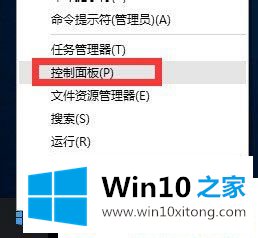
第二步:打开"控制面板"窗口后,将"查看方式"设置为"大图标",从工具列表中找到"程序和功能"按钮点击进入;
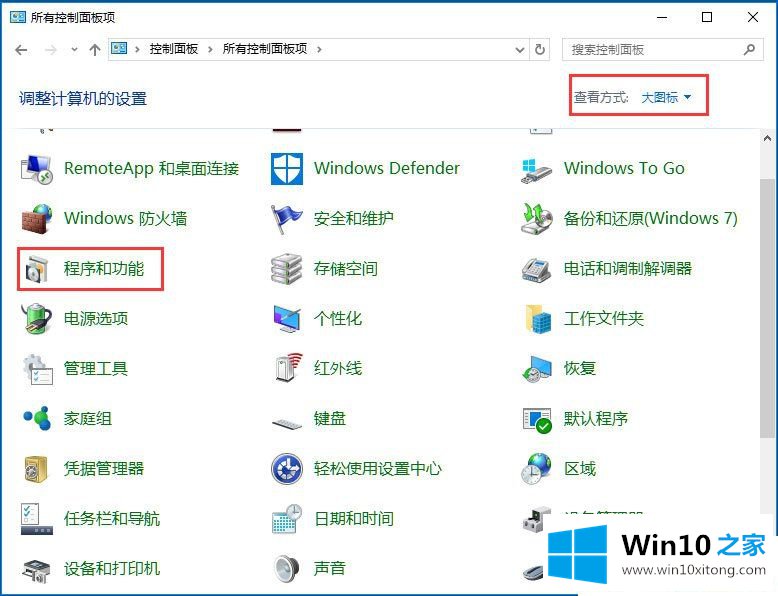
第三步:从打开的"程序或功能"界面中,点击左上角的"打开或关闭Windows功能"按钮;
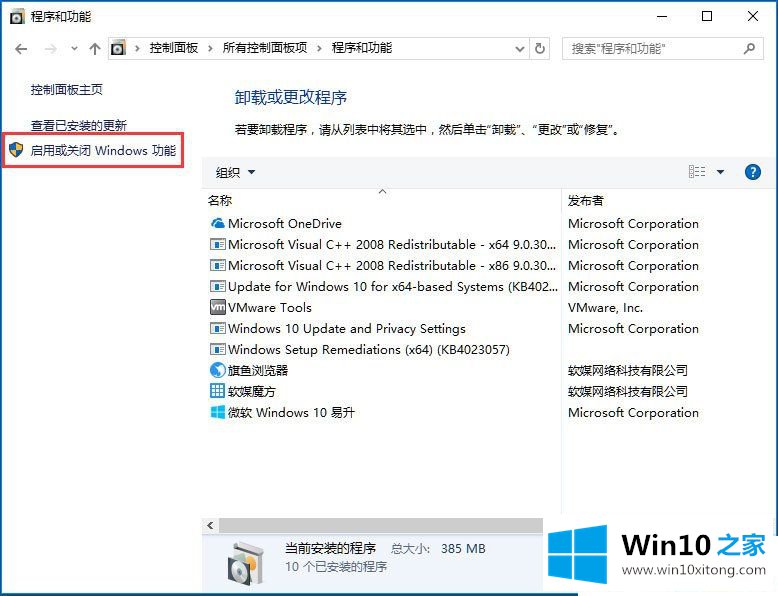
第四步:此时将弹出"Windows功能"窗口,从列表中选中"Telnet客户端"项,点击"确定"按钮;
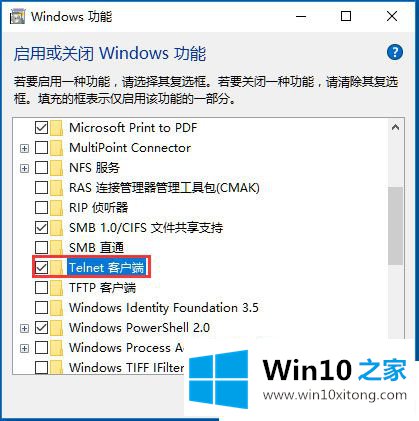
第五步:接下来"Windows功能"窗口将显示"正在应用所做的更改"界面,耐心等待一会,待更改操作完成后,点击"关闭"按钮即可;
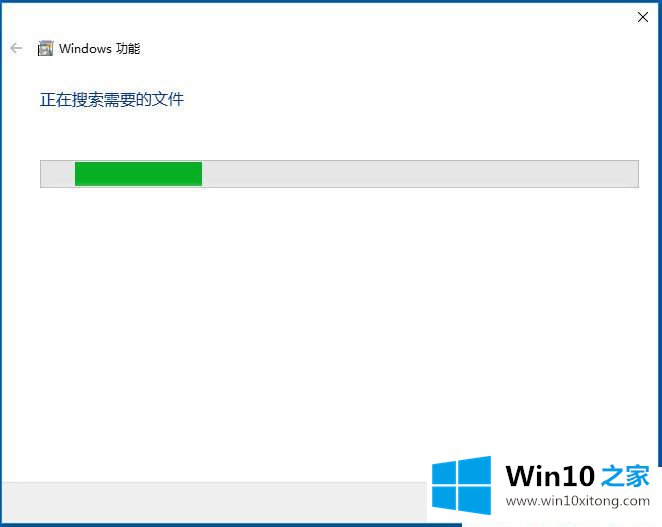
第六步:最后再次使用"telnet"命令登陆远程服务器时,将直接进入登陆界面,如图所示,此时表明"Telnet"命令正常运行。
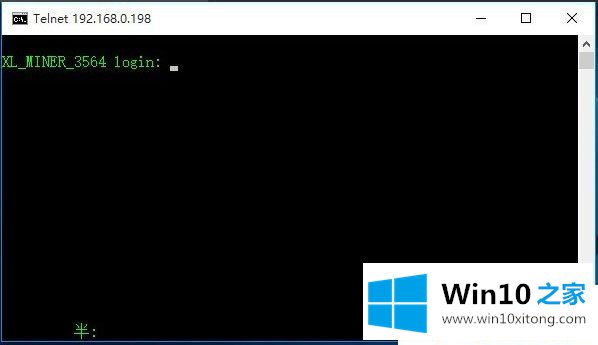
以上就是Win10提示"telnet不是内部或外部命令"的具体解决方法,按照以上方法进行操作后,再次运行telnet命令的时候就不会再出现该提示了。
许多朋友都遇到了Win10系统提示telnet不是内部或外部命令的问题,只需要按照上面小编说的方法去做,就可以解决,今天的内容到这里就结束了,如果你有更好更快的解决方法,那可以给本站留言,小编也一起来共同学习。